Zavrtite videoposnetek v spletu
V mnogih primerih se lahko pojavijo potreba po rotaciji videa. Na primer, ko je posnetek posnet na mobilni napravi in njegova usmeritev ni primerna za vas. V tem primeru je treba valj zavrteti 90 ali 180 stopinj. S to nalogo lahko priljubljene spletne storitve, predstavljene v članku, popolnoma ravnajo.
Vsebina
Spletna mesta za rotacijo videa
Prednost teh storitev pred programsko opremo je stalna razpoložljivost, ob upoštevanju razpoložljivosti interneta, pa tudi pomanjkanje potrebe po porabi časa pri namestitvi in konfiguraciji. Običajno je za uporabo takšnih spletnih mest potrebno upoštevati le navodila. Upoštevajte, da nekateri načini morda niso tako učinkoviti pri šibki internetni povezavi.
Metoda 1: Online Pretvarjanje
Priljubljena in kakovostna storitev za pretvorbo datotek različnih formatov. Tu lahko videoposnetek preklopite z uporabo več parametrov fiksnih stopenj vrtenja.
- Kliknite Izberi datoteko, da izberete videoposnetek.
- Izberite video za kasnejšo obdelavo in v istem oknu kliknite »Odpri« .
- V vrstici "Rotate Video (v smeri urinega kazalca)" izberite želeni kot rotacije videoposnetka.
- Kliknite gumb "Pretvori datoteko" .
- Če se prenos ne začne, kliknite ustrezno črto. Izgleda takole:
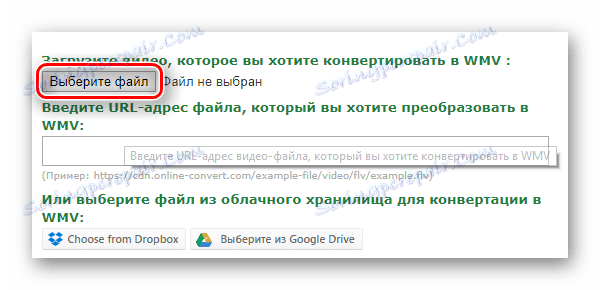
Uporabite lahko tudi oblak storitve Dropbox in Google Drive .
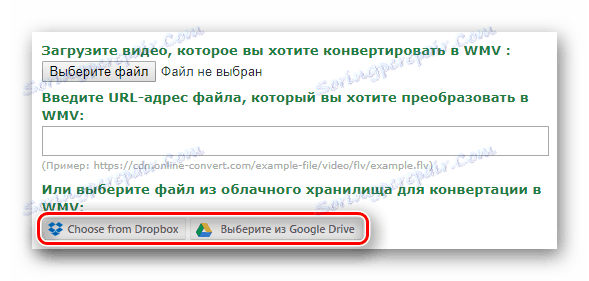
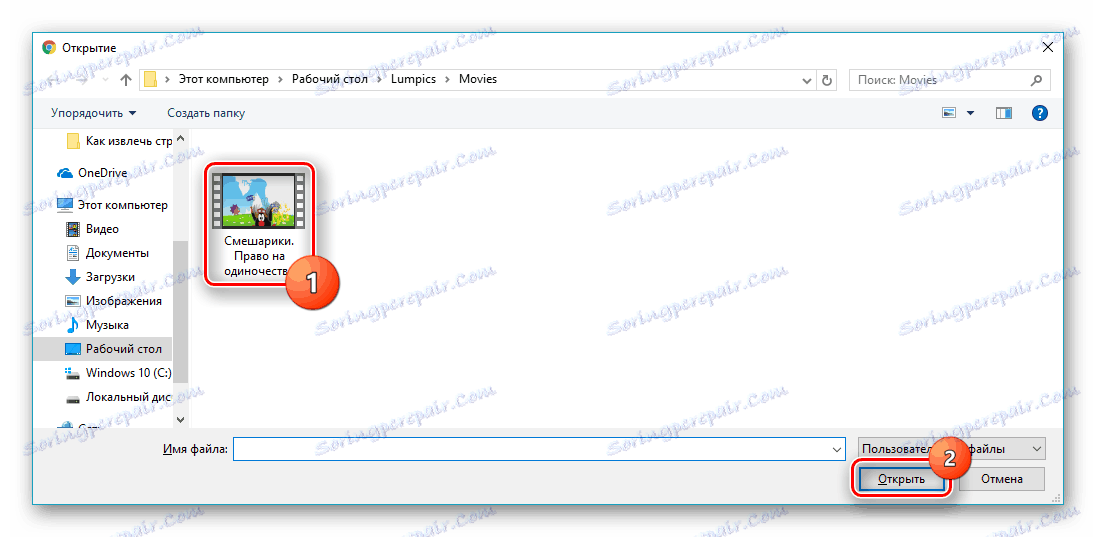
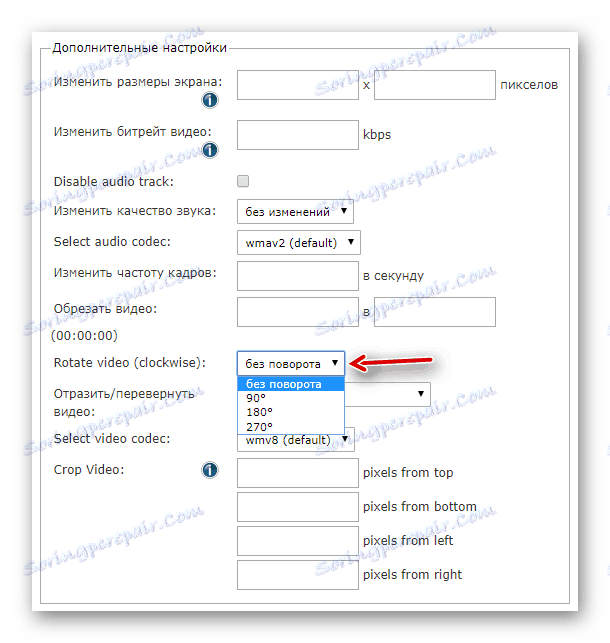

Stran bo začela nalaganje in obdelavo videoposnetka, počakajte do konca postopka.
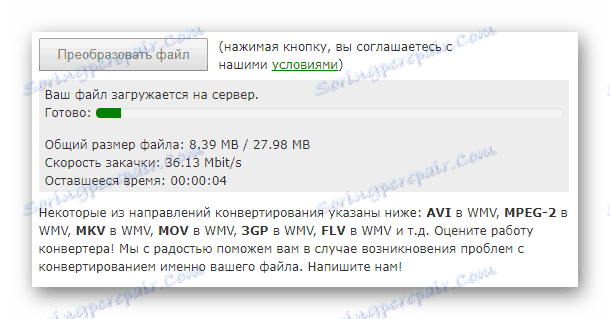
Storitev bo samodejno začela s prenosom posnetka na svoj računalnik prek spletnega brskalnika.
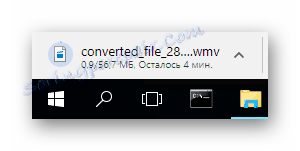
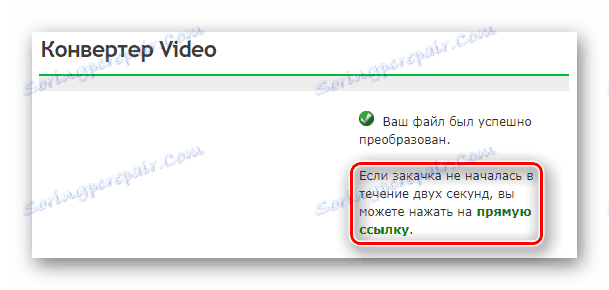
2. način: YouTube
Najbolj priljubljena videohosting na svetu ima vgrajen urejevalnik, ki lahko reši nalogo, ki smo jo postavili pred nami. Video lahko obrnete na eno stran samo za 90 stopinj. Po delu s storitvijo lahko izbrišete urejene materiale. Za delo s to spletno stranjo potrebujete registracija .
- Ko odprete domačo stran in dovoljenje za YouTube, v zgornji vrstici izberite ikono za prenos. Izgleda takole:
- Kliknite velik gumb »Izberi datoteke za prenos« ali jih povlečete iz računalnika.
- Nastavite parameter dostopnosti videoposnetka. Odvisno je od tega, ali lahko drugi ljudje vidijo vsebino, ki jo prenesete.
- Označite video in potrdite izbiro s tipko »Odpri« , se samodejni prenos začne.
- Ko se pojavi »Nalaganje končano«, pojdite na »Upravitelj videoposnetkov« .
- Poiščite tisto, ki jo želite prelistati na seznam prenesenih datotek, v odprtem kontekstnem meniju pa izberite element "Izboljšaj videoposnetek", da odprete urejevalnik.
- S smernimi gumbi spremenite usmerjenost predmeta.
- Kliknite gumb »Shrani kot nov videoposnetek« na zgornjem delu spletnega mesta.
- Odprite kontekstni meni v novo dodanem posnetku in kliknite »Download MP4 file« .
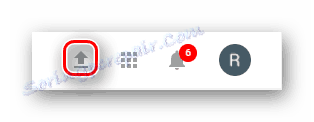
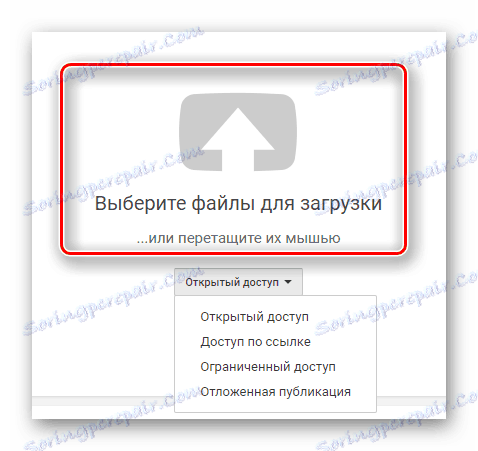
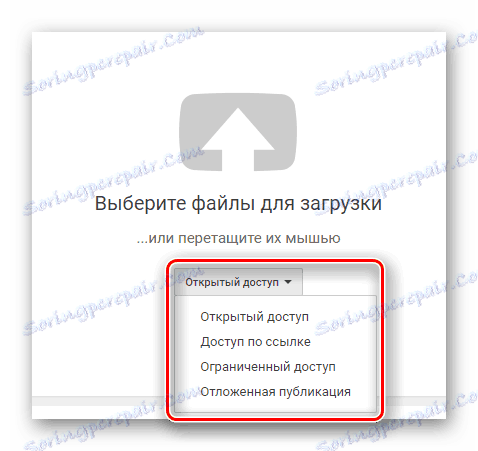
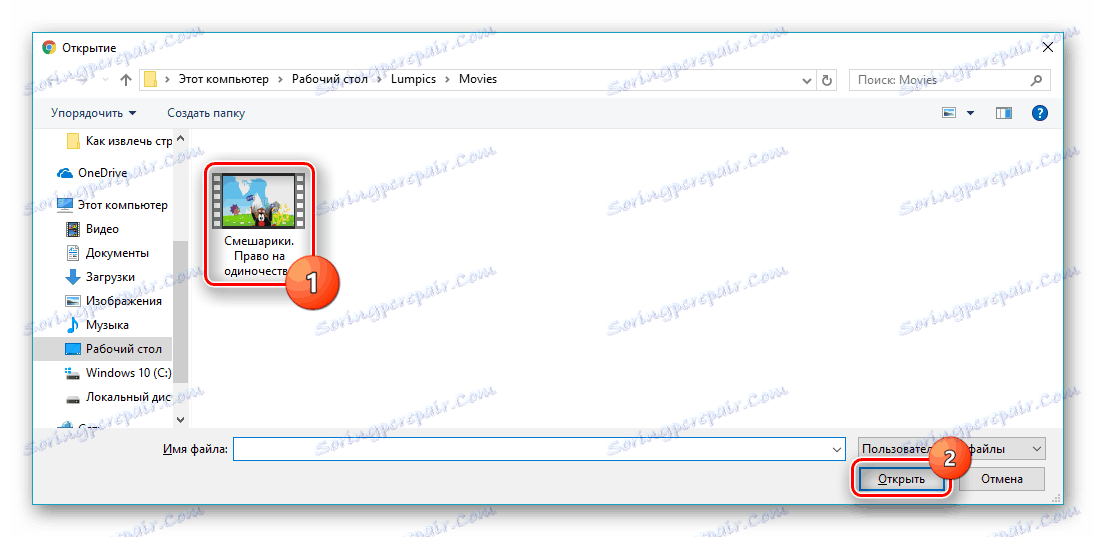
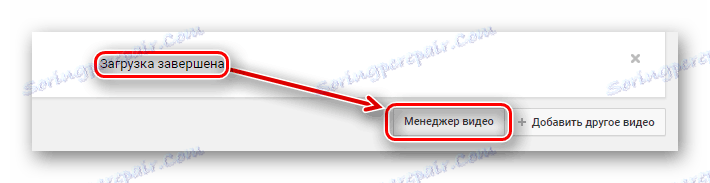
Preberite tudi: Prenos videoposnetkov v YouTube iz računalnika
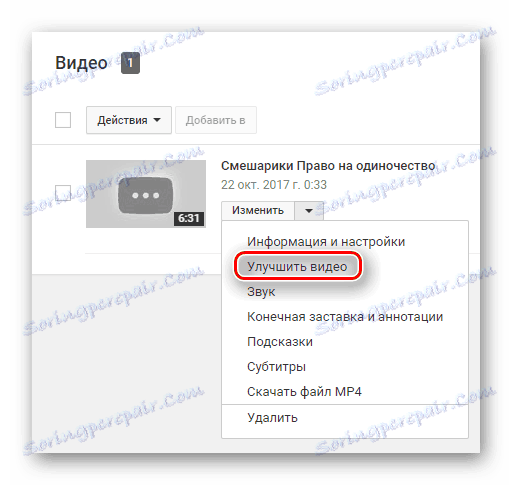
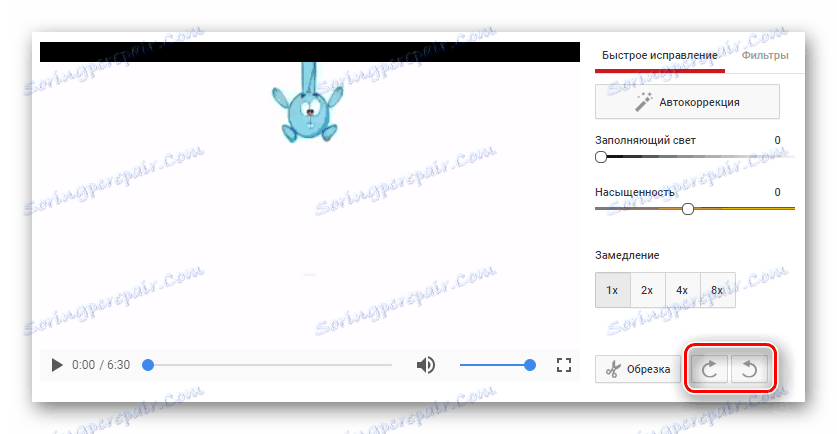
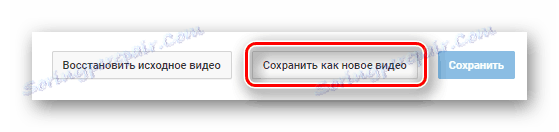
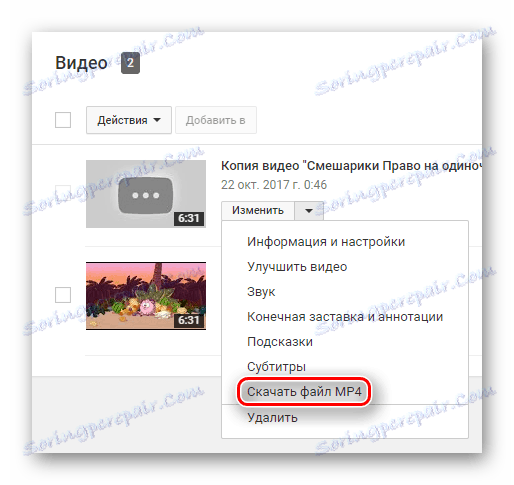
3. način: Spletni video rotator
Spletno mesto, ki vam omogoča, da videoposnetek vrtite pod določenim kotom. Lahko prenese datoteke iz računalnika ali tiste, ki že obstajajo na internetu. Pomanjkljivost te storitve je največja velikost datoteke za prenos - le 16 megabajtov.
- Kliknite gumb »Izberite datoteko« .
- Izberite želeno datoteko in v istem oknu kliknite »Odpri« .
- Če vam format MP4 ni všeč, ga spremenite v vrstico »Izhodni format« .
- Spremenite "Rotate direction" parameter za nastavitev kota vrtenja filma.
- Zavrtite 90 stopinj v smeri urinega kazalca (1);
- Zavrtite 90 stopinj v nasprotni smeri urinega kazalca (2);
- Zavrtite 180 stopinj (3).
- Postopek končajte s klikom na "Start" . Prenos končane datoteke se bo samodejno zgodil takoj po obdelavi videoposnetka.
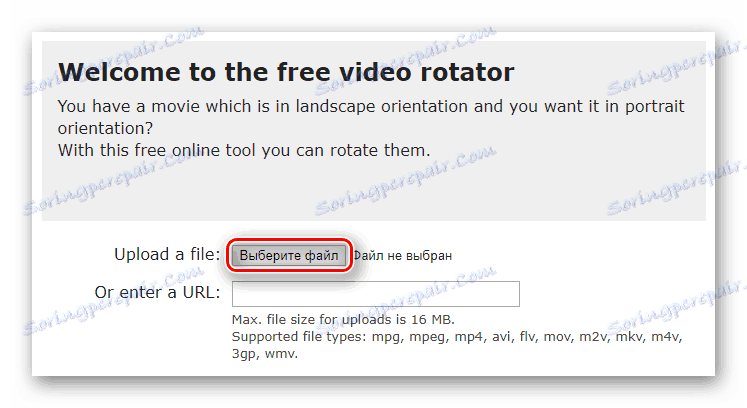
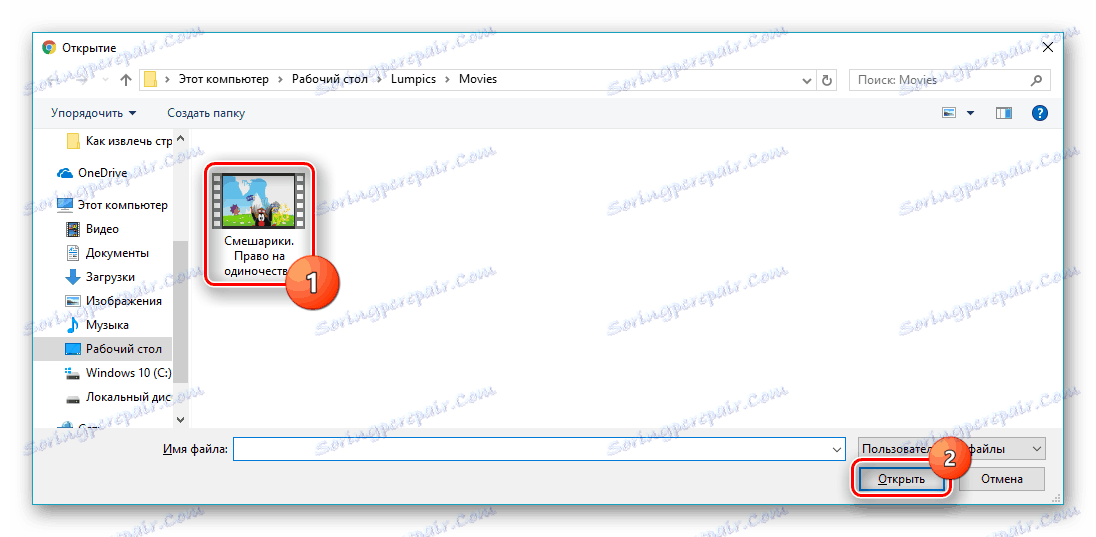
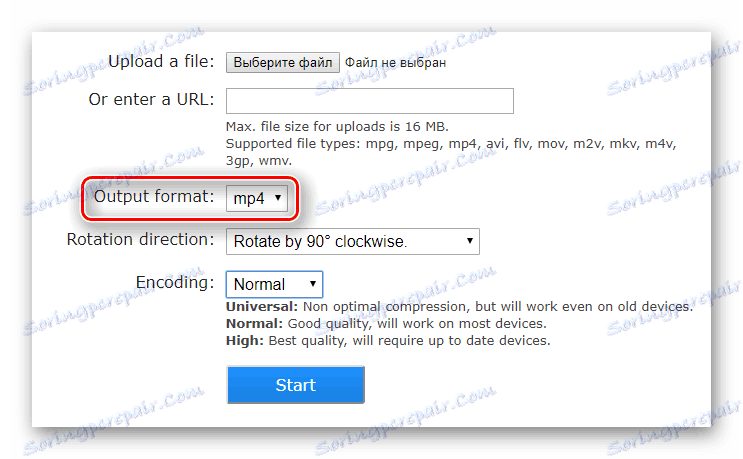
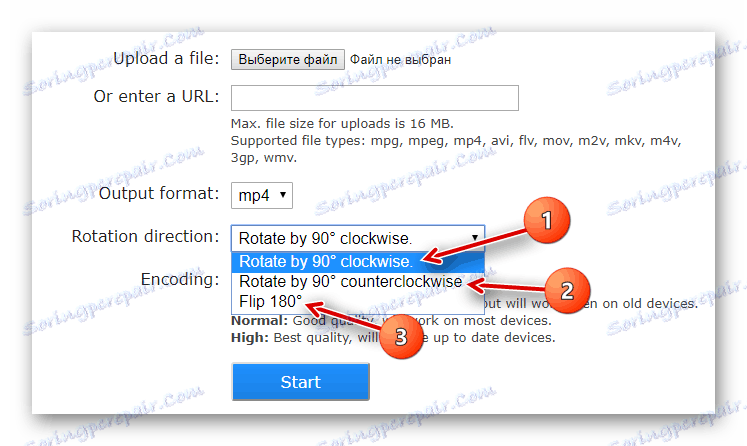
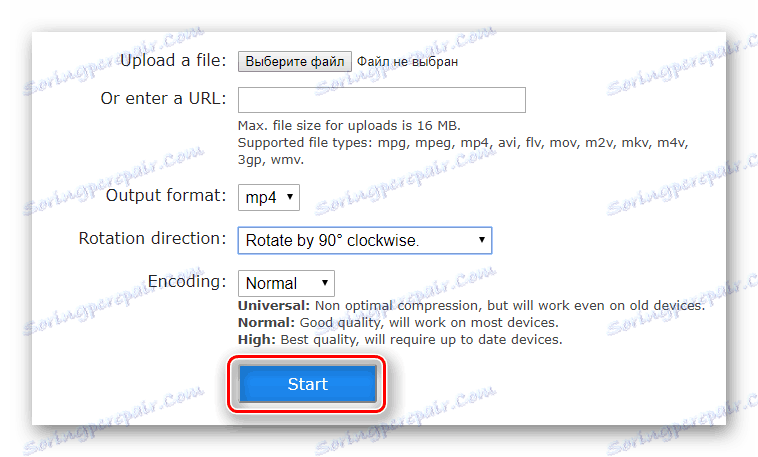
4. način: video zavrti
Poleg tega, da videoposnetek preklopi v določen kot, spletno mesto ponuja možnost obrezovanja in stabilizacije. Ima zelo priročno nadzorno ploščo pri urejanju datotek, kar vam omogoča prihranek časa pri reševanju težave. Tudi novinec lahko razume to spletno storitev.
Pojdite na storitev Video Rotate
- Kliknite »Naloži svoj film«, da izberete datoteko iz računalnika.
- Za nadaljnjo obdelavo izberite datoteko v dobljenem oknu in kliknite »Odpri« .
- Zavrtite videoposnetek z orodji, ki so se pojavila nad oknom za predogled.
- Dokončajte postopek, tako da kliknete gumb »Transform Video« .
- Dokončano datoteko prenesite v računalnik s pomočjo gumba »Download Result« .
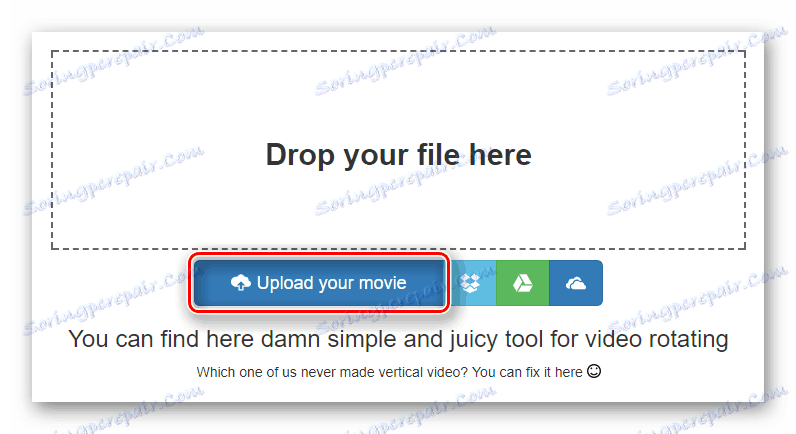
Prav tako lahko uporabite videoposnetke, ki so že objavljeni v vašem cloudboxovem strežniku Dropbox, Google Drive ali OneDrive.
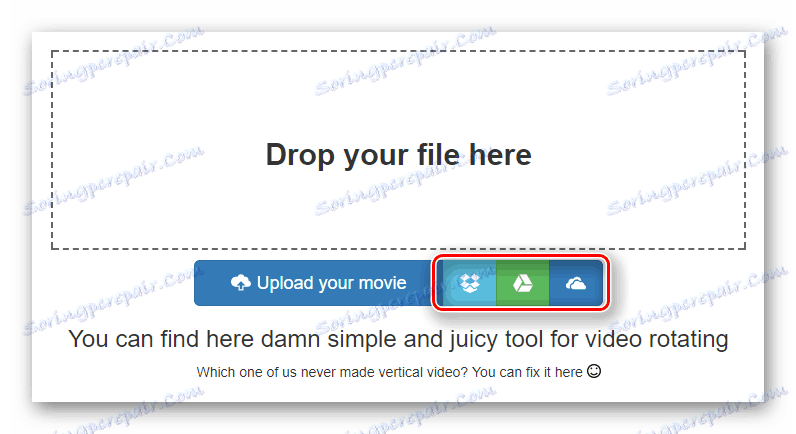
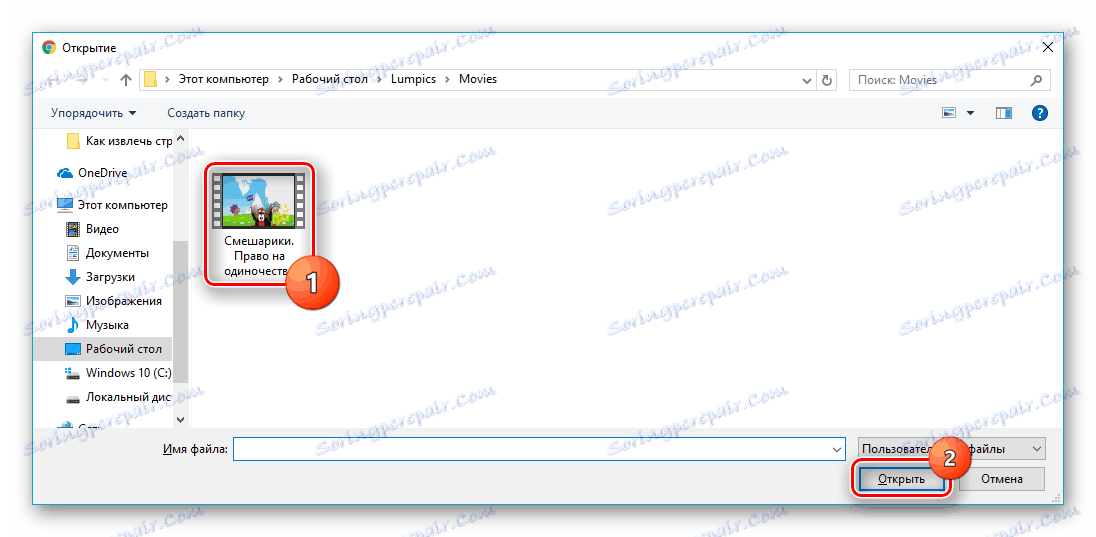
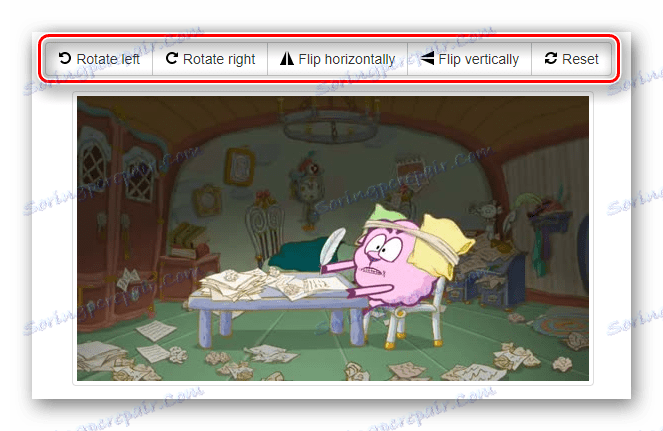
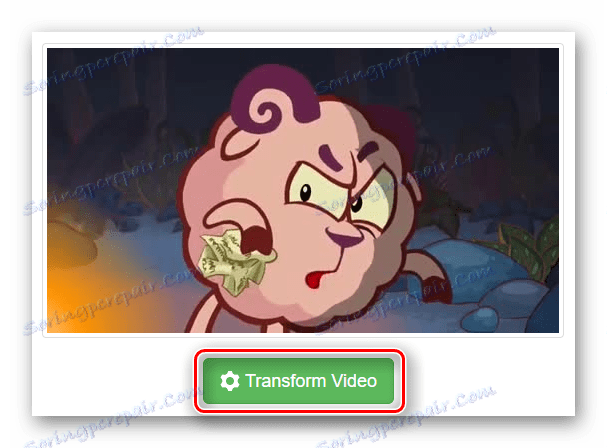
Počakajte, dokler videoposnetek ni končan.

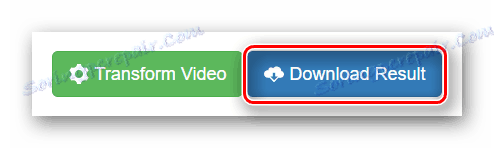
5. način: Zavrtite moj video
Zelo preprosta storitev za obračanje videa 90 stopinj v obe smeri. Ima več dodatnih funkcij za obdelavo datoteke: spreminjanje razmerja slike in barve pasov.
Pojdite na storitev Rotate My Video
- Na glavni strani mesta kliknite »Pick Video« .
- Kliknite izbrani video in potrdite s tipko »Odpri« .
- Zavrtite valj z ustreznimi gumbi levo ali desno. Izgledajo tako:
- Dokončajte postopek tako, da kliknete »Rotate Video« .
- Dokončano različico prenesite s tipko »Prenos« , ki je prikazana spodaj.

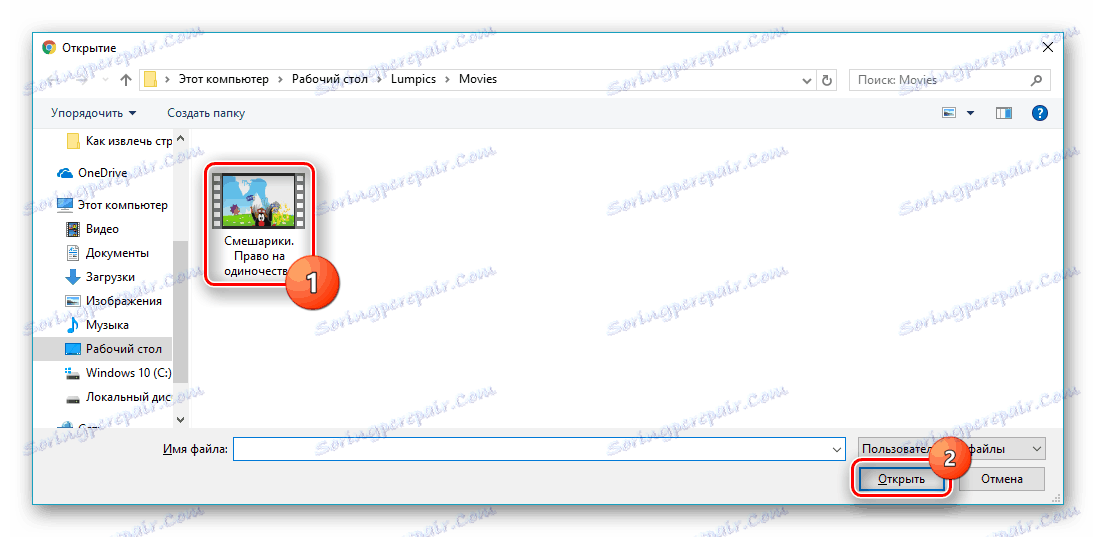
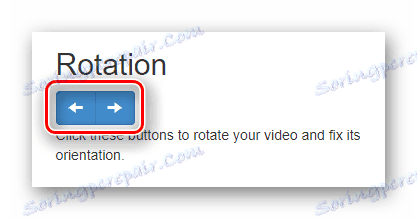
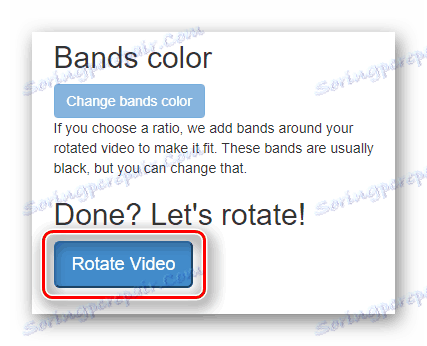

Kot je razvidno iz članka, je videoposnetek na 90 ali 180 stopinj zelo preprost postopek, ki zahteva le malo premišljevanja. Nekatera spletna mesta se lahko odražajo vertikalno ali horizontalno. S podporo storitev v oblaku lahko te operacije izvedete tudi iz različnih naprav.
